电脑如何调节手机的声音,随着科技的发展,电脑不仅仅是用来工作或娱乐的工具,还可以作为手机的辅助设备,在某些情况下,我们可能会希望通过电脑来调节手机的声音,以便更方便地控制音量大小。如何利用电脑来调节手机的声音呢?在本篇文章中我们将提供一个简单易行的电脑声音调节教程,帮助您解决这个疑问。无论是为了更好地享受音乐,还是为了更方便地处理来电,这些方法都将为您带来便利和舒适。让我们一起来了解吧!
电脑声音调节教程
步骤如下:
1鼠标右击电脑桌面,点击最下方“个性化”。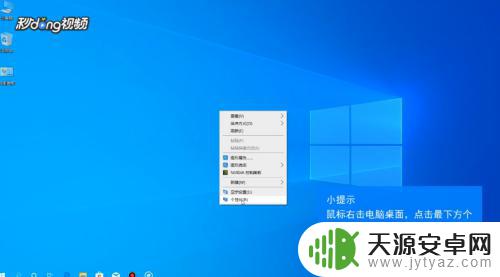 2在个性化界面点击“主页”,找到并点击“系统”选项卡下的“声音”。
2在个性化界面点击“主页”,找到并点击“系统”选项卡下的“声音”。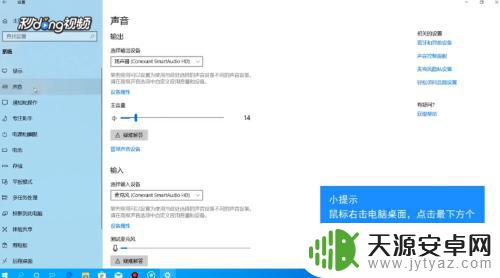 3在声音界面找到音量调节条,拖动选择合适的音量即可。
3在声音界面找到音量调节条,拖动选择合适的音量即可。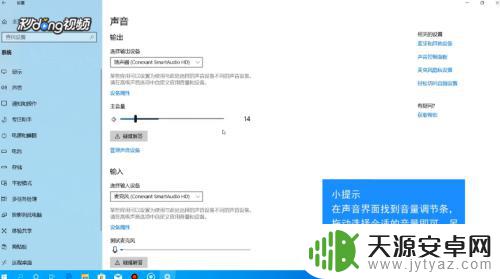 4另外可以下拉页面到最底部,找到其他声音选项菜单栏下的“应用音量和设备首选项”。点击进入可以调节主音量和系统声音,并设置输入项和输出项。
4另外可以下拉页面到最底部,找到其他声音选项菜单栏下的“应用音量和设备首选项”。点击进入可以调节主音量和系统声音,并设置输入项和输出项。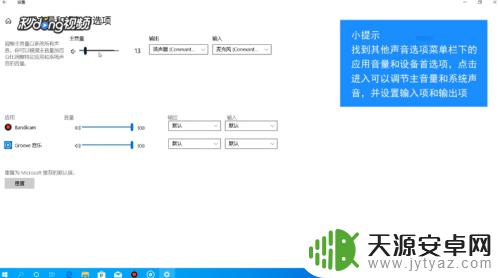
以上就是电脑如何调节手机的声音的全部内容,如果你遇到了相同的问题,可以参考本文中介绍的步骤进行修复,希望这篇文章对你有所帮助。









